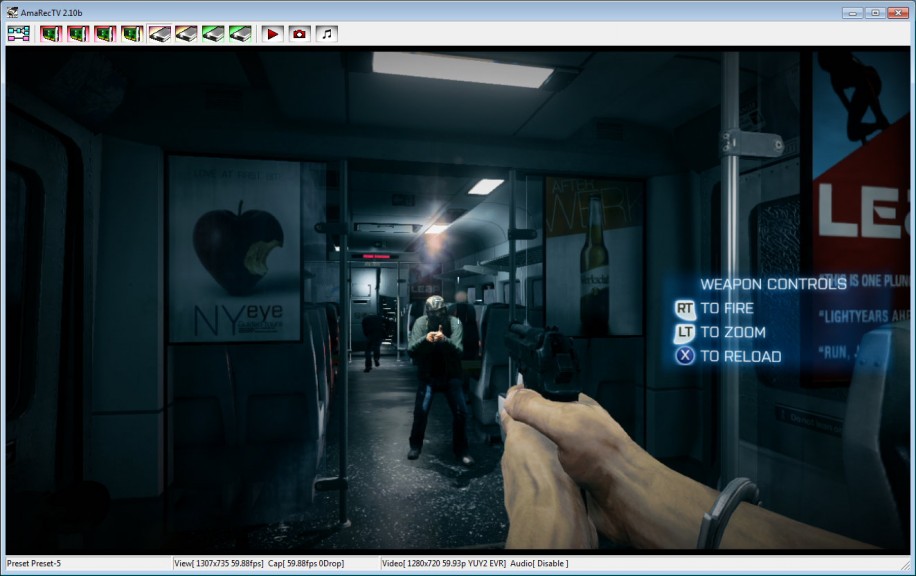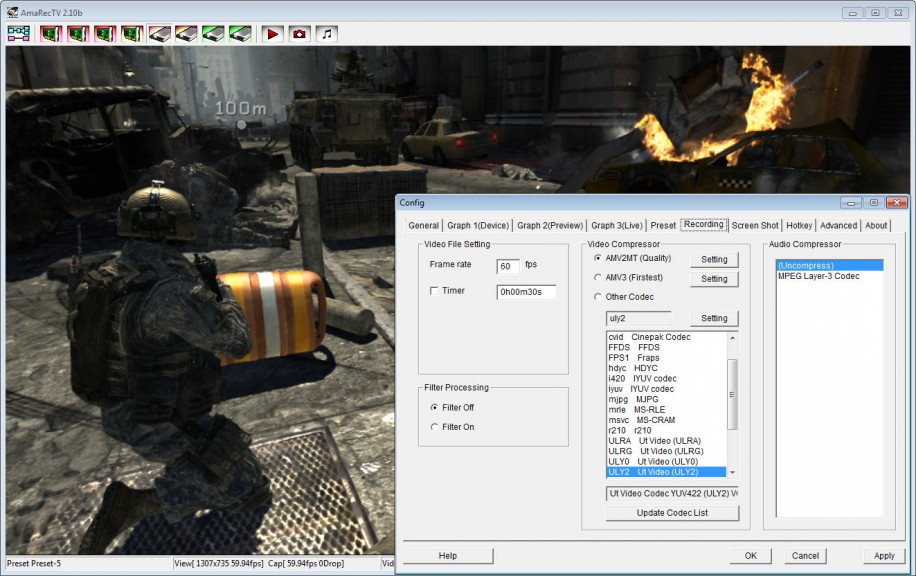Запись игрового процесса с консолей: HD для игроков с ограниченным бюджетом
Для владельцев ПК запись игровых видео – дело элементарное. Вы покупаете FRAPS или находите бесплатную альтернативу (вроде интригующей MSI Afterburner) и через пару кликов мышкой вы уже в работе. А вот какие дешевые варианты существуют для консольных энтузиастов, желающих недорого запечатлеть свой игровой процесс?
Для начинающих мы рекомендуем Blackmagic Intensity Pro, которую можно приобрести за сумму около $200 (в наших магазинах были замечены цены от 7200 до 8100 рублей) . Есть, конечно, и альтернативы, о них мы поговорим ниже, а у техники Blackmagic есть ряд ограничений, которые могут оттолкнуть некоторых, но для обычного геймера, желающего просто записать свою игру, залить видео на YouTube или сохранить для потомков, Intensity Pro будет просто отличным вариантом, при условии, что оно будет верно сконфигурировано.
В виде карты расширения PCI Express x1 Intensity Pro совместим с ПК и Мак и позволяет пользователям записывать видео с аналогового компонента или HDMI. Количество поддерживаемых разрешений ограничено, но если вы собираетесь писать видео с PS3 или Xbox 360, 720p – это все, что вам нужно.
Второй существенный недостаток этой системы – невозможность принять HDMI-видео с PlayStation 3 или любого другого HD-источника, который использует систему защиты HDCP-контента. Это ограничение применяется по ряду причин. Во-первых, использование кодирования HDCP в играх для PS3 бессмысленно и затруднительно (Xbox 360 его вообще не использует), производители карт записи не слишком хотят, чтобы их оборудование использовалось для записи высококачественного цифрового контента вроде Blu-ray фильмов или телевизионных передач. Во-вторых, Intensity Pro не была рассчитана на работу с игровыми консолями. Изначально она была сделана для работы с HD-камерами, у которых вообще нет HDCP кодирования.

Intensity Pro от Blackmagic стареет, ей уже несколько лет, но мы все-таки считаем, что это лучший недорогой выбор для пользователей, которые хотят записывать HD видео игрового процесса.
Компонет vs. HDMI
Тут решение очевидно: записывать видео с Xbox с HDMI и использовать старый добрый аналоговый компонент для PlayStation 3. Да, между HDMI и аналоговым компонентом есть разница в качестве и мы бы не стали использовать его для отображения мелких деталей, но разница не кардинальна и если ваша цель состоит в том, чтобы просто сделать симпатичное видео, а не передать качество, этот компонент достаточно хорош. Чтобы проиллюстрировать разницу в качестве, в скриншотах внизу мы использовали Intensity Pro, чтобы запечатлеть одно и то же изображение при помощи компонента и HDMI.
Цветовой баланс сигнала компонента немного снижен и если вы очень внимательно приглядитесь, можете заметить, что картинка не идеально четкая, но, по сути, в целом, качество обоих сигналов не сильно отличается: карта получает 720p и выдает их же в снятом видео. Итак, выдает ли использование HDMI настоящую на 100% несжатую картинку? Да, если использовать HD-камкордер. На самом деле Intensity изначально создавалась для того, чтобы режиссеры могли записывать видео напрямую с камеры, минуя системы сжатия вроде AVC-HD, использовавшиеся для хранения видео на карточках памяти или жестких дисках. И действительно, первая версия Intensity вообще не работала с игровыми консолями, такие возможности появились лишь в более поздних дополнениях от разработчика.
Intensity Pro конвертирует чистые 24-битные RGB-сигналы из вашей PlayStation 3 и Xbox 360 в формат цифрового компонента более низкого качества и это весьма похоже на старый добрый аналоговый компонент. Эти кадры из Forza 4 показывают, насколько похожи аналоговое и цифровое изображение на этой карте. Кликаем по изображениям для просмотра оригинальной картинки в 720p.
Почему? Ответ простой: камеры используют отличающиеся от 24-битного RGB консолей форматы цифровых сигналов. Это цветовое пространство более низкого качества, а решение, которое использует Intensity (оно одинаково для всех HD карт начального уровня), подразумевает снижение RGB до так называемого YPrPb 4:2:2 или формата YUY2. Оно снижает разрешение цветовой интенсивности, а это значит, что яркие основные цвета, такие как красный и синий могут отображаться с заметными артефактами.
30% потеря в качестве изображения может показаться довольно существенной. Но, на самом деле, если ваша цель – закодировать видео в WMV, h.264 или залить на YouTube, эти потери несущественны по сравнению с тем, что будет происходить потом, когда оно сжимается в итоговый вариант: на самом деле цвет сжимается до еще менее точного формата. Все-таки лучше всего использовать с этой картой HDMI-разъем, но важно при этом помнить, что цифровая запись не обязательно подразумевает исключительно полный перенос без каких-либо потерь. А пуристы, желающие сохранить видео в полном качестве возможно не даже и не захотят смотреть на карты записи по цене ниже $300 и предпочтут приобрести устройство, которое сможет поддерживать оригинальный 24-битный RGB.
Самое дешевое оборудование
Итак, покончив с плохими новостями, сосредоточимся на хороших. Во-первых, у Intensity отличные способности для транзитной передачи видео. Это значит, что вы не только сможете наблюдать за своим геймплеем на экране ПК, но также подсоединить к карте HDTV и продолжать играть как обычно. Передача видео достаточно гибкая, так что вы сможете записывать с любого разъема, но при этом подключить свой основной игровой дисплей через HDMI или наоборот. Очень удобно.
Кроме того в комплект к Intensity входят драйвера DirectShow, и это значит, что карта как правило достаточно легко совмещается с любыми программами записи или программами воспроизведения потокового видео для ПК. Для записи игрового процесса мы рекомендуем работать с AmaRec TV, потому что с картой в комплекте идет ограниченное количество инструментов Media Express.
Главная проблема при записи HD-видео – это размер файлов, которые будут получаться на выходе. Несжатое HD-видео от Intensity получается хорошего качества, но 1 секунда видео в 720p60 весит около 110Мб или около того, и это за пределами пишущих возможностей многих жестких дисков, которые замедляются по мере того, как вы их заполняете. Единственная альтернатива этому – сжатие методом MJPEG, который представляет собой версию сжатия, используемого для уменьшения картинок. Из-за этого появляется множество компресионных артефактов и теряются мелкие детали, так что, несмотря на то, что оно легко позволяет вам писать на «нормальные» жесткие диски и достаточно функционально, сильно теряется качество и видео выглядит размытым.
Основное проверенное правило для видео, предназначенного для YouTube или другого ресурса с потоковыми видео,– чем чище исходный источник, тем лучше выглядит итоговый вариант. Предоставлять видео, которое уже стало жертвой макроблокинга и прочих артефактов, – не слишком хорошая идея, в итоге оно будет выглядеть еще хуже.
AmaRecTV – наш выбор для записи видео с использованием Blackmagic Intensity Pro и любой другой HD карты записи начального уровня, которая поддерживает интерфейс DirectShow. Она проста в использовании, а автор даже предоставил уже сконфигурированную для Intensity версию.
Сделав выбор в пользу программы от сторонних разработчиков, например AmaRecTV, вы можете отказаться от унылого кодека MJPEG и выбрать не допускающие потерь и менее агрессивные компрессоры. Основными кандидатурами здесь являются бесплатный UT Codec Suite и AMV Codec (за 10$), которые предлагают сжатие как без потерь, так и с потерями, но все равно отличным качеством. Размеры файлов будут все так же велики, но стандартный жесткий диск хотя бы сможет справиться с обработкой без потери кадров.
Еще один плюс этих альтернативных кодеков состоит в том, что они лучше подходят к многоядерным системам и не дают такой большой нагрузки на ресурсы процессора, как MJPEG. Практический любой двухядерный процессор должен быть в состоянии справиться со сжатием 720p60.
Еще одно преимущество AmaRecTV – вы сможете записывать на скорости 30 кадров в секунду даже из исходника 720p60. Не забывайте, что YouTube и большинство сервисов для потокового видео в любом случае поддерживают только 30 кадров в секунду, да и большинство игр работает на такой же скорости, так что это хороший способ сэкономить место и облегчить себе работу с сохраненными видеофайлами.
Как входящее в комплект Media Software, так и AmaRecTV производят AVI файлы, которые вы потом можете редактировать на свое усмотрение. Мы рекомендуем экспортировать итоговую версию, используя один из сжимающих видео без потерь кодеков (о которых мы упоминали выше), чтобы сохранить качество оригинальной картинки. Если вы собираетесь добавлять видео на YouTube, мы рекомендуем перекодировать его в h.264 при помощи таких программ, как Handbrake или StaxRip. Используйте профиль RF или CRF (18-20 должно обеспечить отличную картинку). Эти профили определяют ширину канала в соответствии со сложностью картинки, так что макроблоков удастся избежать или они будут сведены к минимуму – кодирующее устройство гарантирует, что каждый кадр будет сжат до уровня того же качества.
Варианты Intensity и ее альтернативы
Мы рекомендуем использовать Intensity Pro в виде PCI Express, но есть и другие версии той же технологии. Intensity Extreme – практически идентичный продукт во внешнем устройстве, использующий интерфейс Thunderbolt для Mac. Более любопытным кажется USB 3.0 Intensity Shuttle, который предлагает больше возможностей, например, поддержку 480p, которая потенциально может пригодиться пользователям Wii и устаревших консолей. Запись 1080p60, предназначенная для высококлассных карт, также изначально упоминалась в рекламе, но так и не начала работать и сейчас исключена из промо-материалов Blackmagic.
Проблема с USB 3.0 заключается в том, что пропускная способность эквивалентна 4x PCI Express, но многие сборки USB 3.0 обладают совсем небольшой пропускной способностью, поэтому Shuttle не работает на многих установках с USB 3.0. Это не вина продукта, а проблема реализации «стандартного» интерфейса. Также мы наблюдали некоторые случаи, когда интерфейс PC DirectShow не работал с Shuttle корректно, то есть у вас могут быть проблемы с программным обеспечением Media Software, которое поставляется вместе с устройством, так что положа руку на сердце.
его мы не можем рекомендовать.

У Intensity Pro есть два аналога: USB 3.0 Shuttle и Intensity Extreme на основе Thunderbolt только для Mac. Оба более дорогие, чем стандартная PCI Express карта и ничем от нее не отличаются, если не считать поддержку 480p у Shuttle.
Есть и те, кому Intensity не слишком нравится, и они предпочитают Avermedia Aver TV HD DVR карту (а именно, модель С027). В сочетании с особым образом измененным драйвером, HDCP-закодированное видео можно записать, используя такой инструмент как AmaRecTV, в то время как на заднем плане будет запущено входящее в комплект программное обеспечение «Медиацентр» (кстати, совершенно ужасное). Как ни странно, но на выходе получается декодированное видео, к которому потом может получить доступ DirectShow. Карта Avermedia также поддерживает запись 480p (работает без проблем), так что в теории это лучший выбор для геймеров, которые ищут «всеобъемлющий» продукт.
Работает она адекватно, обходной трюк с измененным драйвером действительно получается, когда нужно записать игровой процесс с PS3. Тем не менее, у чипсета, который использует эта карта, есть баг, из-за которого в некоторой степени нарушается цветовой баланс HDMI, плюс нет возможности транслировать видео, хотя отличное превью видео в реальном времени с задержкой во всего 50 мс в некоторой степени это компенсирует. А вот найти эту карту – та еще задачка.
Транслирование игрового процесса в реальном времени
Интерфейсы Avermedia и Blackmagic DirectShow также помогут с трансляцией в реальном времени. По мнению вашего ПК, карта записи – это всего лишь еще одна камера, то есть вы можете использовать эту технологию, чтобы транслировать свой игровой процесс на целый мир. Ключевой проблемой тут может стать состояние вашего подключения и качество канала передачи данных с сервером, с которого вы будете вести трансляцию.
Обычное ADSL-подключение поддерживает около 800 кб/с-1мб/с, и это не лучший выбор для трансляции игрового процесса на 720p. С другой стороны, те, у кого со скоростью закачки нет проблем, могут получить неприятный сюрприз в виде узкого канала со стороны сервера. Во время своих экспериментов мы обнаружили, что даже при 100мб/с подключении посредством оптоволоконного канала, транслировать на скоростях, превышающих 2 мб/с, как-то не получается. Для трансляции в реальном времени подходит программа под названием XSplit, а также такие русурсы, как Twitch.TV и Own3d.TV, известные именно благодаря живой трансляции игр. Обычные настройки в принципе подойдут для того, чтобы все заработало, но для счастливых обладателей толстых каналов мы рекомендуем следующие настройки: для ADSL подойдет разрешение на 480p и скорость на 1мб/с, XSplit может изменить размер видео, так что записывающее устройство можно оставить на разрешении в 720p.
Указанные ниже настройки должны подойти для кодирования в реальном времени в 720p30.
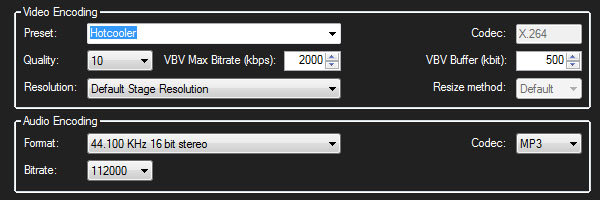
Для тех, у кого есть хорошие возможности для закачки, мы предлагаем настройки, которые мы использовали для XSplit. Наша скорость подключения легко может превысить заданный нами лимит в 2 мб/с, но со стороны сервера в этом случае возникают проблемы. Двухядерный процессор i5/i7 действительно необходим для трансляции в режиме реального времени, поскольку сжатие h.264 производится прямо в то же время, когда вы играете.
В прошлом HD-запись была дорогим удовольствием – и для высококлассных приложений, на которых специализируется цифровая индустрия, так все и остается – но появление карт типа Intensity Pro сделало высококачественную запись делом более обыденным. Цены снижаются, а энтузиасты готовы заполнить провал, оставшийся после невыразительных «готовых» инструментов своими продуктами – по сниженным ценам или вовсе бесплатными, которые часто обеспечивают более качественную работу. Для геймеров, которые хотят делиться своим контентом, будь то скриншоты или видео, не было еще более благоприятного времени, чтобы начать заниматься этим.
 ProGamer
ProGamer